Die Neuinstallation des InterBase-Clients kann bei diesem DLL-Fehler helfen
- Gds32.dll konnte nicht geladen werden oder fehlt möglicherweise aufgrund einer falschen DLL-Dateiregistrierung.
- Kopieren Sie die DLL-Datei in den Interbase-Ordner im System32-Verzeichnis, um die Datei erneut zu registrieren.
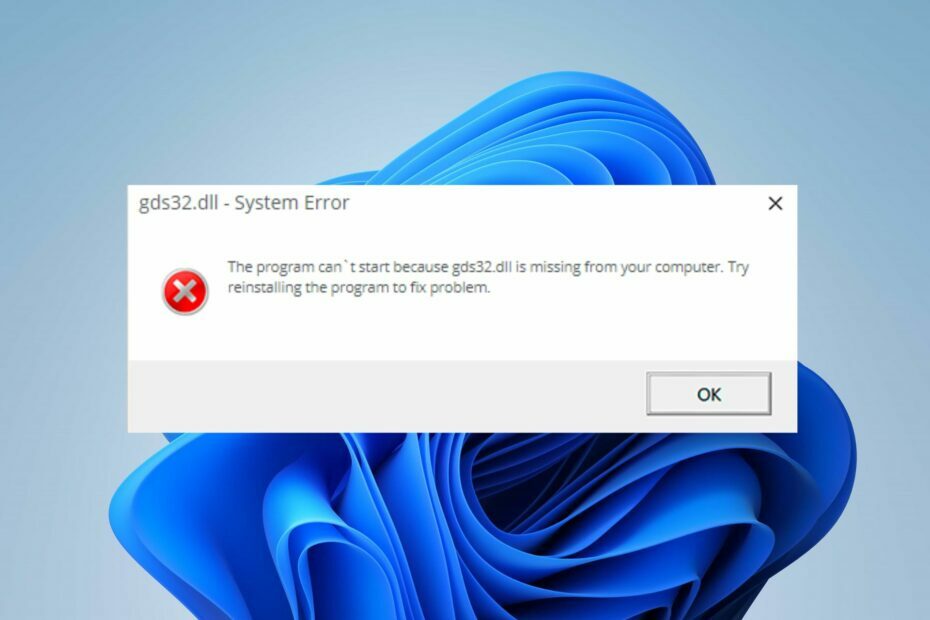
XINSTALLIEREN SIE, INDEM SIE AUF DIE DOWNLOAD-DATEI KLICKEN
- Laden Sie Fortect herunter und installieren Sie es auf Ihrem PC.
- Starten Sie das Tool und Beginnen Sie mit dem Scannen um DLL-Dateien zu finden, die PC-Probleme verursachen könnten.
- Klicken Sie mit der rechten Maustaste auf Reparatur starten defekte DLLs durch funktionierende Versionen zu ersetzen.
- Fortect wurde heruntergeladen von 0 Leser in diesem Monat.
Einige unserer Windows-Benutzer beschweren sich darüber, dass die Gds32.dll nicht geladen werden konnte oder dass Fehler auf ihren PCs auftauchten.
Es kann beim Öffnen oder Installieren von InterBase-bezogenen Programmen auftreten. Sie können den Fehler jedoch beheben, indem Sie die in diesem Artikel beschriebenen Lösungen befolgen.
Außerdem haben wir eine ausführliche Anleitung dazu fehlende .dll-Dateien unter Windows 11 und Möglichkeiten, es zu beheben, also zögern Sie nicht, es auszuprobieren.
Was ist Gds32.dll?
Gds32.dll ist mit InterBase Client verknüpft und wurde von Firebird Project erstellt. Es ist keine Windows-Systemdatei, kann aber App-Probleme verursachen. Daher ist es wichtig, Wege zu finden, um die Datei zu reparieren.
Darüber hinaus ist die Gds32.dll-Datei eine kritische Komponente, damit die Software ohne Probleme ordnungsgemäß funktioniert. Möglicherweise erhalten Sie eine Fehlermeldung wie die unten aufgeführten:
- Diese Anwendung konnte nicht gestartet werden, weil gds32.dll nicht gefunden wurde.
- Die Datei gds32.dll fehlt oder ist beschädigt.
- Eine erforderliche Komponente fehlt: gds32.dll. Bitte installieren Sie die Anwendung erneut.
- Fehler beim Laden von gds32.dll. Das ausgewählte Module kann nicht gefunden werden.
- Das Programm kann nicht gestartet werden, da gds32.dll auf Ihrem Computer fehlt.
Was kann ich tun, wenn Gds32.dll nicht geladen werden kann?
1. Verwenden Sie einen dedizierten DLL-Fixer
Das Reparieren der Dateien kann schwierig sein, wenn Sie nicht technisch versiert sind. Glücklicherweise können Sie dedizierte verwenden DLL-Reparatur-Tools wie Fortect, um es zu reparieren und auf Ihrem PC wiederherzustellen. Es behebt Inkompatibilitätsprobleme aufgrund von DLLs von Drittanbietern und dem Betriebssystem.
Darüber hinaus ist es einfach zu bedienen und erfordert keine fortgeschrittenen technischen Kenntnisse. Alles, was Sie tun müssen, ist, den Scan zu starten, und er findet und repariert automatisch die fehlende Datei.
2. Installieren Sie InterBase neu und kopieren Sie die Gds32.dll in das richtige Verzeichnis
-
Herunterladen InterBaseauf Ihren lokalen Computer aus dem Internet und extrahieren Sie die .zip-Datei in ein neues Verzeichnis.

- Führen Sie den Installationsstarter aus install_windows.exe.
- Wähle aus InterBaseNur Kunde Installationsoption auf der Wählen Sie Komponenten aus Fenster.
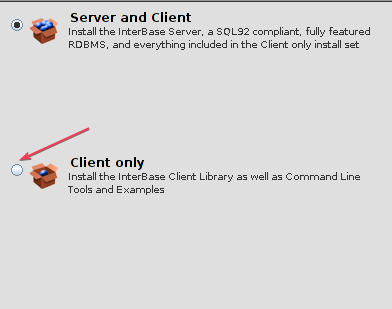
- Nach der Installation kopieren Gds32.dll aus dem Ordner wo InterBase ist installiert.
- Fügen Sie es in die ein System32 Ordner innerhalb der Windows Verzeichnis, dann in das Verzeichnis der Anwendung, die es benötigt.
- Starten Sie Ihren PC neu und prüfen Sie, ob der Fehler auftritt.
Durch das Herunterladen der Datei wird sie für Apps verfügbar, die sie benötigen. Außerdem können Sie herunterladen Feuervogel 3.0 um die Serverarchitektur zu vereinheitlichen, wenn die oben genannten Schritte fehlschlagen.
- 0x80070569 Fehlercode: Was ist das und wie wird es behoben?
- 0x000000C5: So beheben Sie diesen BSoD-Fehler auf 8 Arten
- Usb80236.sys BSoD-Fehler: 5 Möglichkeiten, ihn zu beheben
3. Installieren Sie Microsoft Visual C++ neu
- Drücke den Start Taste, tippen Kontrolle, dann drücken Eingeben die zu öffnen Schalttafel.
- Klicke auf Programme und finde Microsoft Visual C++ Redistributable, dann klick Deinstallieren.

- Installieren Visual C++ Redistributable 2015 von der offiziellen Microsoft-Website.

- Öffnen Sie die heruntergeladene Datei und folgen Sie den Anweisungen des Installationsassistenten.
- Starten Sie nach der Installation Ihren PC neu.
Alternativ können Sie auch den Testbericht lesen Beste Reparatursoftware für beschädigte Dateien für Windows PC, um mehr über DLL-Fehler und deren Behebung zu erfahren.
Wenn Sie weitere Fragen oder Vorschläge zu den Lösungen haben, die neben den oben aufgeführten für Sie funktioniert haben, hinterlassen Sie diese bitte im Kommentarbereich.
Haben Sie immer noch Probleme?
GESPONSERT
Wenn die obigen Vorschläge Ihr Problem nicht gelöst haben, kann Ihr Computer schwerwiegendere Windows-Probleme haben. Wir empfehlen die Wahl einer All-in-One-Lösung wie z Festung um Probleme effizient zu beheben. Klicken Sie nach der Installation einfach auf die Anzeigen & Korrigieren Taste und dann drücken Reparatur starten.
![FIX: Vcruntime140.dll fehlt Fehler [Programm kann nicht gestartet werden]](/f/2225e1a0246dda53e6e1f22612565b5a.jpg?width=300&height=460)

